Ako opraviť, že server narazil na chybu na Disku Google?
Poskytneme informácie o tom, ako opraviť chybu „Server narazil na chybu“, s ktorou sa používatelia Disku Google stretávajú pri pokuse o nahranie akéhokoľvek súboru.

Používatelia Disku Google, keď chcú odovzdať akýkoľvek súbor, narazia na chybu „Server narazil na chybu“anemôžu odovzdať súbory. Ak sa stretnete s takýmto problémom, môžete nájsť riešenie podľa nižšie uvedených návrhov.
Čo znamená, že server narazil na chybu na Disku Google?
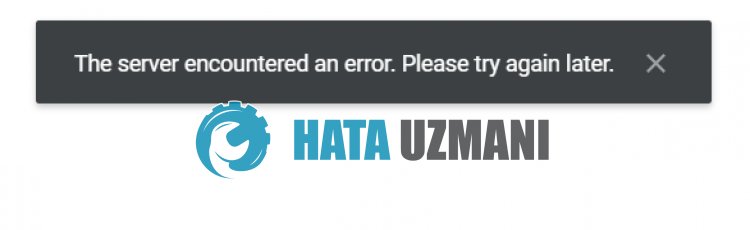
Chyba Disku Google „Server zaznamenal chybu“ sa vyskytuje v dôsledku servisu alebo zlyhania servera.
Okrem toho problémy s vyrovnávacou pamäťou aplikácie môžu spôsobiť rôzne chyby, ako je táto.
Na tento účel sa pokúsime problém vyriešiť tak, že vám povieme niekoľko návrhov.
Ako opraviť chybu servera na Disku Google
1-) Skontrolujte server
Údržbárske práce alebo problémy so zlyhaním servera môžu spôsobiť rôzne chyby, ako je táto.
Preto musíme skontrolovať servery Disku Google.
Na tento účel môžete skontrolovať server zo služby Twitter alebo UpDownRadar pomocou odkazov, ktoré ponecháme nižšie.
Skontrolujte server Disku Google z DownDetector
Skontrolujte server Disku Google na Twitteri
Ak na serveri dôjde k nejakej údržbe alebo k zlyhaniu, budete musieť počkať na opravu.
2-) Vymažte vyrovnávaciu pamäť Disku Google
Súbory v dočasnej vyrovnávacej pamäti aplikácie Disk Google môžu byť problematické alebo môžu byť nesprávne odovzdané.
Na vyriešenie tohto problému môžeme problém odstrániť vymazaním vyrovnávacej pamäte prehliadača.
- Najprv prejdite na stránku služby Disk Google. Kliknutím prejdite na stránku.
- Kliknite pravým tlačidlom myši na stránku, na ktorú sme sa dostali,aklepnite na „Skontrolovať“.
- Na paneli, ktorý sa otvorí, kliknite na položku „Aplikácia“.
- Potom kliknite na položku Ukladací priestor vľavo.
- Po tomto procese sa posuňte nadol na panel vpravoakliknite na tlačidlo „Vymazať údaje lokality“.
Po vykonaní operácie môžete skontrolovať, či problém pretrváva, obnovením stránky.
Ak sa prihlasujete na Disk Google cez mobil;
- Spustite prehliadač Google Chrome.
- Kliknite na tri bodky vpravo hore alebo vpravo dole. (Líši sa pre zariadenia AndroidaiPhone)
- Na obrazovke, ktorá sa otvorí, kliknite na možnosť „História“.
- Potom kliknite na položku Vymazať údaje prehliadaniaavymažte históriuavyrovnávaciu pamäť.
Po dokončení procesu čistenia to môžete skontrolovať na stránke Disku Google.
3-) Zakázať doplnky
Odporúčam vám zakázať všetky aktívne doplnky vo vašom prehliadači.
Je to preto, že niektoré doplnky môžu brániť fungovaniu algoritmu.
Na tento účel vypnite všetky aktívne doplnky vo svojom prehliadačiaobnovte stránku, aby ste skontrolovali, či problém pretrváva.
4-) Prihláste sa z iného prehliadača
Ak žiadny z týchto postupov nie je pre vás riešením, môžete konečne skontrolovať, či stránka Disk Google funguje z iného prehliadača.
![Ako opraviť chybu servera YouTube [400]?](https://www.hatauzmani.com/uploads/images/202403/image_380x226_65f1745c66570.jpg)































